patran使用技巧
patran中定义两个零件面接触

patran中定义两个零件面接触在工程设计领域,零件面之间的接触是一个重要的问题。
当两个零件共享相同的面时,为了确保它们之间的连接和运动的正确性,我们需要在Patran中定义它们之间的接触。
接下来,我们将介绍如何在Patran软件中定义两个零件面的接触。
在Patran中,我们首先需要导入相关的零件模型。
这可以通过文件菜单中的导入选项完成。
将需要定义接触的两个零件分别导入到Patran 中。
确保它们正确地对齐,以便它们的接触面重合。
导入零件后,我们可以进入接触定义的步骤。
在主菜单中选择"模型",然后选择"封装面"选项。
这将打开一个新的对话框,允许我们定义两个零件之间的接触。
在接触定义对话框中,我们可以选择需要定义接触的零件面。
在"组件选择"部分,选择一个零件并单击所需的面。
在选择完成后,单击"选择面"按钮以确认选择。
接下来,我们需要选择另一个零件,并按照同样的方式选择需要接触的面。
确保选择的两个面之间没有任何间隙或重叠。
完成面选择后,我们需要定义接触模型的属性。
这可以通过"接触定义"对话框中的"属性"选项完成。
打开属性对话框后,我们可以设置接触摩擦系数、接触类型、材料属性等。
在设置完属性后,我们可以点击"应用"按钮以应用接触定义。
接下来,我们可以使用分析工具来验证接触是否正确定义。
通过加载分析模型和进行相关的应力和应变分析,我们可以验证接触面之间的约束和运动是否满足设计要求。
总结:在Patran中定义两个零件面接触是一个重要的工程设计任务。
通过正确导入零件模型,并按照上述步骤选择接触面并设置属性,我们可以在Patran中准确地定义两个零件面的接触。
这有助于确保设计的准确性和可靠性,并提高产品的性能和使用寿命。
通过使用Patran的分析工具,我们可以验证接触定义的准确性,并进行必要的调整和优化。
PATRAN的一些精华小技巧

PATRAN的一些精华小技巧Patran是一种广泛使用的有限元前处理软件,它允许用户构建和修改有限元模型。
它具有许多实用和高效的功能,能够极大地提高用户的工作效率。
以下是一些Patran的精华小技巧,帮助用户更好地使用该软件。
1. 快速构建模型:在Patran中,可以利用快捷键和鼠标操作来快速构建模型。
比如,可以使用鼠标中键进行平移操作,使用滚轮进行缩放操作,使用Ctrl键进行选择多个实体等。
这些操作可以大大提高模型的构建速度。
3. 使用图层管理:在Patran中,可以使用图层管理功能来管理显示图形。
通过将实体分配到不同的图层,可以在不同的情况下快速控制图形的显示或隐藏。
点击"View"菜单中的"Layer Manager"可以打开图层管理对话框,可以通过设置不同的属性来配置图层。
4.利用组和装配:在建立大型模型时,可以使用组和装配来管理模型。
可以将相似的实体组合在一起形成一个组,或者将多个组组合在一起形成一个装配。
这样可以更好地组织模型,并且可以更方便地对模型进行修改和分析。
5. 使用网格划分器:在Patran中,可以使用网格划分器来自动划分网格。
只需选择要划分的曲线或表面,然后选择网格划分器,设置相应的参数,即可自动生成网格。
这样可以节省大量的时间和劳动力。
6. 使用模型检查器:在Patran中,有一个强大的模型检查器,可以帮助用户检查模型的几何和拓扑错误。
只需点击菜单栏上的"Analysis",然后选择"Model Checker",即可打开模型检查器对话框。
在这里,可以选择要检查的类型,并查找模型中的错误。
8. 利用Patran的接口功能:Patran具有与其他有限元软件的接口功能,可以与Nastran、Abaqus等软件进行数据的传递。
通过使用接口功能,可以方便地在不同的软件之间传递模型和结果数据。
以上是一些Patran的精华小技巧,希望对用户能够更好地使用该软件提供帮助。
使用Patran创建随机响应分析过程说明
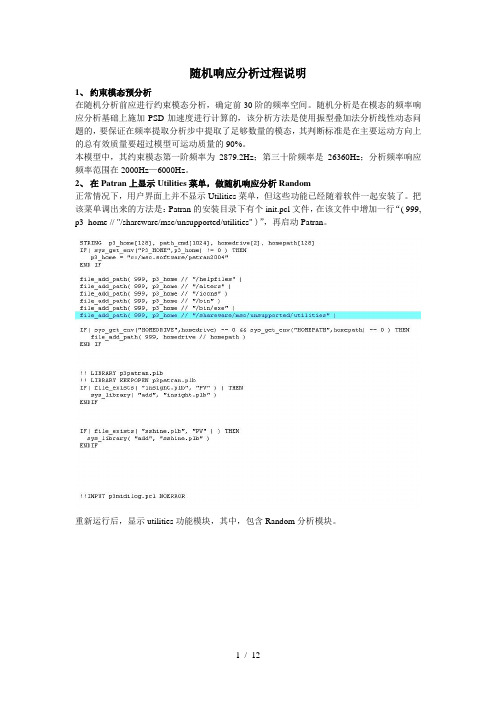
随机响应分析过程说明1、约束模态预分析在随机分析前应进行约束模态分析,确定前30阶的频率空间。
随机分析是在模态的频率响应分析基础上施加PSD加速度进行计算的,该分析方法是使用振型叠加法分析线性动态问题的,要保证在频率提取分析步中提取了足够数量的模态,其判断标准是在主要运动方向上的总有效质量要超过模型可运动质量的90%。
本模型中,其约束模态第一阶频率为2879.2Hz;第三十阶频率是26360Hz;分析频率响应频率范围在2000Hz—6000Hz。
2、在Patran上显示Utilities菜单,做随机响应分析Random正常情况下,用户界面上并不显示Utilities菜单,但这些功能已经随着软件一起安装了。
把该菜单调出来的方法是:Patran的安装目录下有个init.pcl文件,在该文件中增加一行“( 999, p3_home // "/shareware/msc/unsupported/utilities" )”,再启动Patran。
重新运行后,显示utilities功能模块,其中,包含Random分析模块。
3、创建模型4、创建网格以4mm为单元长度,生成网格5、为集中力创建一非空间场单击Fields应用工具按钮,Action〉Create,Object〉NonSpatial,Method〉Tabular Input,在Field Name里输入f1,在Active Independent Varialbles中选择Frequency(f),单击Input Data 按钮,在弹出的对话框中输入下图数据,单击OK、Apply完成非空间场的创建。
6、定义材料属性杨氏模量2.1e5MPa,泊松比0.3,密度7.8E-9T/mm37、定义单元属性单击Properties应用工具按钮,在厚度里设置3mm(每次分析可修改厚度,但厚度设置一般不超过最短边长的1/5)。
8、创建载荷工况单击Load C…,在Load Case Name中输入f1,在Type中选择Time Dependent。
patran,初学,入门,自学,实例1
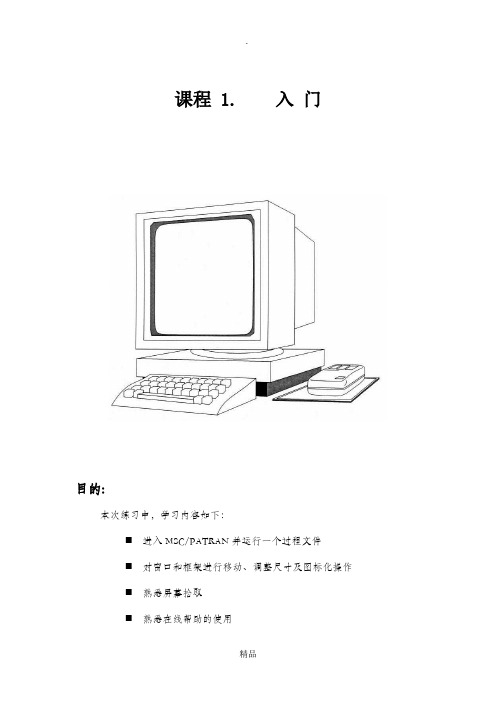
课程 1. 入门目的:本次练习中,学习内容如下:⏹进入MSC/PATRAN并运行一个过程文件⏹对窗口和框架进行移动、调整尺寸及图标化操作⏹熟悉屏幕拾取⏹熟悉在线帮助的使用模型描述:本练习中,将学习如何进入MSC/PATRAN、生成一个MSC/PATRAN数据库及运行一个已存在的过程文件以生成一个用于这次练习的MSC/PATRAN模型。
还将练习对图形窗口和主框架进行移动、调整尺寸及图标化操作。
此外,还要学习如何使用在线帮助。
由于本次练习的重点是学习MSC/PATRAN的基本知识,因此,在练习的过程中穿插讨论了一些MSC/PATRAN的通用命令格式及操作。
练习过程:1.在X—窗口中键入patran。
此窗口中将会显示有关状态信息。
之后MSC/PATRAN主框架将出现。
Main Form如下图:最初,除File菜单外,主框架中的其它菜单都是灰色的。
通常,为利于操作,MSC/PATRAN将把不可能执行的选项设成灰色。
例如,移动鼠标光标到Main Form的File上,单击鼠标左键。
在下拉式菜单中,只出现与数据库有关的操作。
因为运行MSC/PATRAN之后的第一件事是创建或打开一个数据库。
建立一个新的数据库并命名为exereise_1.db。
File/NewNew Database Name:片刻之后,出现绘图窗口。
当建立一个新数据库时,将出现New Model Preferences对话框。
选择框中容差区的不同选项,可使MSC/PATRAN以两种不同方式区分模型中相邻的两个点。
在Tolerance中选Based on Model时,是以模型中最大尺寸的0.05%做为容差,若选Default,则以缺省值0.005作为模型的容差。
在这个练习中,选择Default选项。
在New Model Preferences对话框中,还可以选择Analysis Code 和Analysis Type,它们将影响建模期间各种对话框的内容。
patran使用技巧
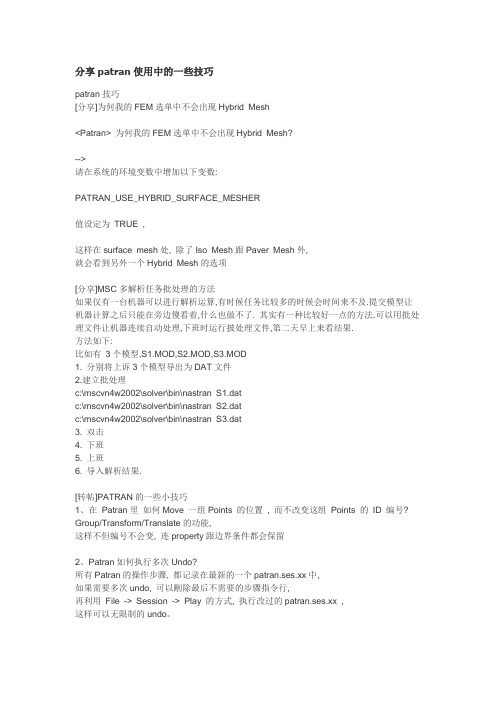
分享patran使用中的一些技巧patran技巧[分享]为何我的FEM选单中不会出现Hybrid Mesh<Patran> 为何我的FEM选单中不会出现Hybrid Mesh?-->请在系统的环境变数中增加以下变数:PATRAN_USE_HYBRID_SURFACE_MESHER值设定为TRUE ,这样在surface mesh处, 除了Iso Mesh跟Paver Mesh外,就会看到另外一个Hybrid Mesh的选项[分享]MSC多解析任务批处理的方法如果仅有一台机器可以进行解析运算,有时候任务比较多的时候会时间来不及.提交模型让机器计算之后只能在旁边傻看着,什么也做不了. 其实有一种比较好一点的方法.可以用批处理文件让机器连续自动处理,下班时运行披处理文件,第二天早上来看结果.方法如下:比如有3个模型,S1.MOD,S2.MOD,S3.MOD1. 分别将上诉3个模型导出为DAT文件2.建立批处理c:\mscvn4w2002\solver\bin\nastran S1.datc:\mscvn4w2002\solver\bin\nastran S2.datc:\mscvn4w2002\solver\bin\nastran S3.dat3. 双击4. 下班5. 上班6. 导入解析结果.[转帖]PATRAN的一些小技巧1、在Patran里如何Move 一组Points 的位置, 而不改变这组Points 的ID 编号? Group/Transform/Translate的功能,这样不但编号不会变, 连property跟边界条件都会保留2、Patran如何执行多次Undo?所有Patran的操作步骤, 都记录在最新的一个patran.ses.xx中,如果需要多次undo, 可以刪除最后不需要的步骤指令行,再利用File -> Session -> Play 的方式, 执行改过的patran.ses.xx ,这样可以无限制的undo。
Patran操作步骤仅供参考,照搬的切小JJ
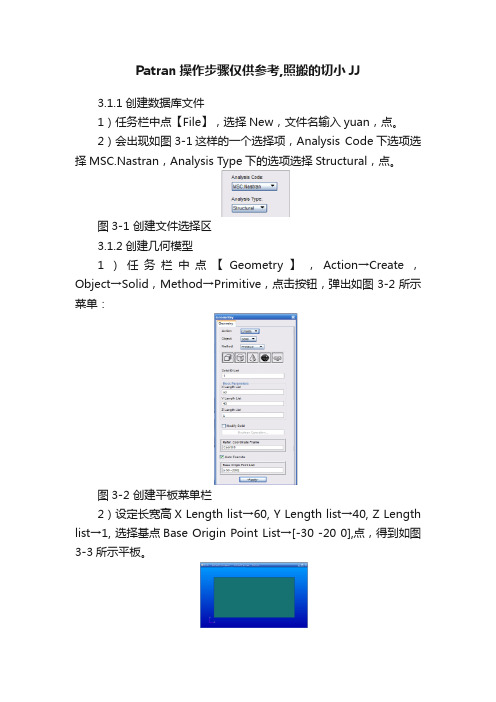
Patran操作步骤仅供参考,照搬的切小JJ3.1.1创建数据库文件1)任务栏中点【File】,选择New,文件名输入yuan,点。
2)会出现如图3-1这样的一个选择项,Analysis Code下选项选择MSC.Nastran,Analysis Type下的选项选择Structural,点。
图3-1 创建文件选择区3.1.2创建几何模型1)任务栏中点【Geometry】,Action→Create,Object→Solid,Method→Primitive,点击按钮,弹出如图3-2所示菜单:图3-2 创建平板菜单栏2)设定长宽高X Length list→60, Y Length list→40, Z Length list→1, 选择基点Base Origin Point List→[-30 -20 0],点,得到如图3-3所示平板。
图3-3 创建平板3)创建圆柱:点击按钮,出现如图3-4所示菜单:图3-4 创建圆柱菜单栏4)设定圆柱高Height List→5,半径Radius List→2,基点Base Origin Point List →[0 0 0],点。
得到如图3-5所示模型:图3-5 带圆柱板5)【Geometry】菜单栏中,Action→Edit,Object→Solid,Method→Boolean,点击按钮,弹出如图3-6所示菜单:图3-6 Boolean菜单6)选中Target Solid下的命令框,左键单击平板,选中Subtracting Solid List 下命令框,左键单击圆柱,点,得到图3-7所示带圆孔板:图3-7 带圆孔板模型3.1.3有限元网络划分1)任务栏中点【Meshing】,Action→Create,Object→Mesh,Type→Solid,弹出如图3-8所示菜单:图3-8 有限元网络划分2)这里我们选用四面体自动划分网格Elem Shape→Ted, Mesher→TetMesh, Topology→Ted4, Input List→Solid 1,取消Automatic Calculation选项前的√,在Value后的命令框中输入1.0,点,得到图3-9模型。
Patran基础教程02_图形界面

PAT301, Section 1, September 2010 Copyright 2010 MSC.Software Corporation
S2-16
元素图框选取
“显示拾取图标” 会在选择菜单上激活附加的图标,为 屏幕拾取提供更多的控制选项
• “+” 设置添加模式: 新拾取的元 素添加到数据框的内容中 • “-” 设置减除模式: 从数据框已选 择的内容中减去新拾取的元素。 • “=“ (default) 设置替代模式: 新拾 取的元素替代数据框中已有的选 取。
PAT301, Section 1, September 2010 Copyright 2010 MSC.Software Corporation
S2-17
鼠标选取 (续)
多元素拾取
移动鼠标光标靠近某元素的中心,按下Shift键,点击鼠标左键可连续选 取元素。选中的元素变成橙色。 也可使用“+” 拾取图标。 拾取的位置取决于菜单 Preferences/Picking中的设置, 如 Single Picking/Centroid 使用多元素拾取不能选择 Auto Execute选项。
PATRAN的一些精华小技巧

PATRAN的一些精华小技巧PATRAN的一些精华小技巧1、在Patran里如何Move 一组Points 的位置, 而不改变这组Points 的ID 编号? Group/Transform/Translate的功能,这样不但编号不会变, 连property跟边界条件都会保留2、Patran如何执行多次Undo?所有Patran的操作步骤, 都记录在最新的一个patran.ses.xx中, 如果需要多次undo, 可以刪除最后不需要的步骤指令行,再利用File -> Session -> Play 的方式, 执行改过的patran.ses.xx , 这样可以无限制的undo。
3、Patran中如何定义杆件之间的铰接?用的是rod元素,不需要定义铰接,因为rod元间本身就是以铰接形式连接。
如果用bar或是beam,需在properties里的Pinned DOFs @ Node 1/2定义铰接。
4、Patran 如何把不小心Equivalence的node分开用Utility/FEM-Elements/Separate Elements在equivalence时, 可以將选项切换为"List",只选择特定某些节点作equivalence, 可以避免不小心的失誤。
5、Patran如何將Tri3单元转换为Tri6单元在Patran -> Element -> Modify/Element/Edit , 將Type选项打勾,在Shape中选Tri, New Shape 选Tri6, 最后选取想要改变的Tri3单元,6、Patran 如何定义材料库Patran除了可以直接读取MSC.Mvision的材料材料库外,还可利用执行Session File的方式,直接使用以前已经定义过的材料。
编辑patran.ses.xx,将定义材料的PCL指令剪下,粘贴到另外一个文件中(如mat.ses)。
- 1、下载文档前请自行甄别文档内容的完整性,平台不提供额外的编辑、内容补充、找答案等附加服务。
- 2、"仅部分预览"的文档,不可在线预览部分如存在完整性等问题,可反馈申请退款(可完整预览的文档不适用该条件!)。
- 3、如文档侵犯您的权益,请联系客服反馈,我们会尽快为您处理(人工客服工作时间:9:00-18:30)。
转贴次数:1共有11篇贴子1 Patran技巧及其常见问题1Q:<Patran> 为何我的FEM选单中不会出现Hybrid Mesh?请在系统的环境变数中增加以下变数:PATRAN_USE_HYBRID_SURFACE_MESHER值设定为 TRUE , 这样在surface mesh处, 除了Iso Me sh跟Paver Mesh外,就会看到另外一个Hybrid Mesh的选项.科研中国整理.2Q:MSC多解析任务批处理的方法A:如果仅有一台机器可以进行解析运算,有时候任务比较多的时候会时间来不及.提交模型让机器计算之后只能在旁边傻看着,什么也做不了. 其实有一种比较好一点的方法.可以用批处理文件让机器连续自动处理,下班时运行披处理文件,第二天早上来看结果.方法如下:比如有 3个模型,S1.MOD,S2.MOD,S3.MOD1. 分别将上诉3个模型导出为DAT文件2.建立批处理c:\mscvn4w2002\solver\bin\nastran S1.datc:\mscvn4w2002\solver\bin\nastran S2.datc:\mscvn4w2002\solver\bin\nastran S3.dat3. 双击4. 下班5. 上班6. 导入解析结果.3Q:在 Patran里如何Move 一组Points 的位置 , 而不改变这组 Points 的 ID 编号?A:Group/Transform/Translate的功能, 这样不但编号不会变, 连property跟边界条件都会保留.4QPatran如何执行多次Undo?A:所有Patran的操作步骤, 都记录在最新的一个patran.ses.xx中,如果需要多次undo, 可以删除最后不需要的步骤指令行, 再利用 File -> Session -> Play 的方式, 执行改过的patran.ses.xx ,这样可以无限制的undo。
科研中国整理.5QPatran中如何定义杆件之间的铰接?A:用的是rod元素,不需要定义铰接,因为rod元间本身就是以铰接形式连接。
如果用bar或是beam,需在properties里的Pinned DOF s @ Node 1/2定义铰接。
6Q:Patran 如何把不小心Equivalence的node分开A:用 Utility/FEM-Elements/Separate Elements,在equ ivalence时, 可以将选项切换为"List", 只选择特定某些节点作equivalence, 可以避免不小心的失误。
7Q:Patran如何将Tri3单元转换为Tri6单元A:在Patran -> Element -> Modify/Element/Edit , 将Type选项打勾, 在Shape中选Tri, New Shape 选Tri 6, 最后选取想要改变的Tri3单元.8Q:Patran 如何定义材料库A:Patran除了可以直接读取MSC.Mvision的材料材料库外,还可利用执行Session File的方式,直接使用以前已经定义过的材料。
编辑patran.ses.xx,将定义材料的PCL指令剪下,粘贴到另外一个文件中(如mat.ses)。
之后便可直接由Patran的File/ Session/ Play来加入此一材料的定义。
也可以直接加入Patran菜单的中:把刚刚定义的session file 复制到C:\MSC\patran2001r3\shareware\msc\unsupported\uti lities\data_files\bv_material_data ,之后就会在Utilities/ Material/ Material Session F ile Library 中出现刚才的材料名称。
.9Q:Patran 的完整信息输出A:在执行Patran的时候出现齐怪的错误信息时, 可以先把Patran关闭, 接着启动DOS窗口,在DOS下直接输入patran -stdout ,执行再重新启动Pa tran, 会多了一个信息窗口。
10Q:背景黑白反向的问题, 请参考以下方法A:这是patran2003r2的设置方法:根据自己的安装路径进行设置。
1. 用文字编辑器开启c:\MSC\patran2003r2\shareware\msc\unsupported \utilities\extra_files\bv_p3toolbar_ntgui.def2. 选取所有的文字并复制。
3. 用文字编辑器开启 c:\MSC\patran2003r2\p3toolbar.def ,在最后面的位置贴上刚刚复制的文字, 最后存档离开4. 复制c:\MSC\patran2003r2\shareware\msc\unsupported\uti lities\icons\*.bmp 到c:\MSC\patran2003r2\icons这是patran2004的设置方法:根据自己的安装路径进行设置。
1. 用文字编辑器开启D:\MSC.Software\MSC.Patran\2004\shareware\msc\uns upported\utilities\extra_files\bv_p3toolbar_ntgui.def作者:huilooky1位粉丝∙2008-4-28 20:40∙回复此发言2 Patran技巧及其常见问题2. 选取所有的文字并复制。
3. 用文字编辑器开启 D:\MSC.Software\MSC.Patran\2004\p3toolbar.def在最后面的位置贴上刚刚复制的文字, 最后存档离开4. 复制D:\MSC.Software\MSC.Patran\2004\shareware\msc\uns upported\utilities\icons\*.bmp到D:\MSC.Software\MSC.Patran\2004\icons设置完之后,patran窗口中就会出现3个新的图标。
注意:希望大家在设置的时候,将D:\MSC.Software\MSC.Patran\2004\icons 中的文件复制一份,以免不能还原.11Q:万一在执行Patran的时候出现怪怪的错误讯息, A:可以试着先把Patran关闭, 接着开启DOS视窗,在DOS 视窗下直接输入以下文字patran -stdout,并按下enter,这样将会重新启动Patran, 同时多了一个讯息方块, 一些除错的讯息都会写在这个视窗里面12Q:一个PCL的小程式, 可以在Patran中自动产生加速度及速度的fieldA:1. 直接读取外部的加速度曲线, 并转换为速度的历程曲线2. 定义半正弦波型态的加速度曲线, 并转换为速度的历程曲线.3. 定义方波形式的加速度曲线, 并转换为速度的历程曲线.这个小程式在做突振分析里应该蛮有用的说... 这不是我做的,只是觉得是个好东西因为好东西要和好朋友分享共勉之.13晚上我计算一件非常简单的问题,建模完成后,就进行分析,分析之后就点击select results file 按钮读取数据文件*.xdb,结果每次都没有找不到这个*.xdb文件。
进行了n次没结果,气死我了,无意间在select results对话框中刷新了一下,意想不到的东西出现了,总算可以读取这个*.xdb文件了。
遇到类似的情况,大家不妨试一试。
14Q:将patran中两个实体的表面绑定在一起A:一般的习惯事先用patran的verify/boundary命令来检查是否存在重复节点,然后用Equivalence命令来消除它关于Patran建模问题你可以把你的体REFIT(EDIT-SOLID-REFIT)一下就可以用ISOMESH划分网格了。
这是由于PATRAN在用XYZ构造体和用原型构造体时其构造的体在内部参数表达方式不一样造成的。
15Q:请问在PATRAN中输出图片能将黑色背景去掉A:方法一:在display 下的color plat....下面调整。
把上面得黑条,变成白得,点击apply就行了方法二:1. 用文字编辑器开启c:\MSC\patran2003r2\shareware\ msc\unsupported\utilities\extra_files\bv_p3toolbar_ntgui.def2. 选取所有的文字并复制。
3. 用文字编辑器开启 c:\MSC\patran2003r2\p3toolba r.def ,在最后面的位置贴上刚刚复制的文字, 最后存档离开4. 复制c:\MSC\patran2003r2\shareware\msc\unsuppor ted\utilities\ icons\*.bmp 到c:\MSC\patran2003r2\ icons工具栏出现三个图标,背景颜色轻松改变。
16Q:计算完毕后,只想显示应力超过某个值的单元,而其它单元不想显示,如何设置?A:tool-list-creat,方法选attribute,设f>你要求的应力,apply以后选中在list里面的即为你要求的.再用plo t/erase不显示你不要的单元。
17一个四边形平板,一端的边上节点6个自由度全约束住,另外一端上几个节点上施加z方向强迫位移<, , 1E-5>,没有别的条件。
计算完以后看F06文件,看看那些节点的位移是否加上了!用的是loads/BCs中的creat-diaplac ement,我很奇怪的是:我试了几次这个强迫位移值,如0. 1,0.01,0.001,0.0001,f06文件中显示正确,节点位移值确实就是输入值!但是这个值在变小时如1e-5,1e-6,F06文件显示结果为0!!!感觉好像是nastran的识别问题,把10的-5次方一下的数默认为0!科研中国Sc 整理.问题出在translation parameter里面的一个参数numer ical,帮助文件里面说它用于比较两个数是否相等,其默认为1e-4.writing才是判断一个数是否近似为零,默认为1e-21.但实际上当你给出的强迫位移量小于numerical 时,它就认为近似为0,在bdf文件中就给忽略掉了.你修改numerical为1e-5,你上面说的1e-5就可以算了。
作者:huilooky1位粉丝∙2008-4-28 20:40∙回复此发言3 Patran技巧及其常见问题18Q:自重怎么加到模型上去?A:自重是在load/BCS里加的create->inertial load->e lement 在input data->load/BC set scale Factor [输入加速度的值一般取9.8] Trans Accel(a1 a2 a3)<0 -1 0> (力是沿Y轴向下)后就ok了tools下面有个mass properties是计算模型质量和惯量的,不知对你有没有帮助/solu/output,mass,txtpsolve,elform/outputfinish将在当前目录下生成mass.txt文件里面会么都有。
